Linux版のISEを使っていて、それもターゲットホストがネットワークの向こう側だったりしたときは、IMPACTをコマンドラインで使うと便利です。
やり方は、このリンクのページを参考(というかそのままですが)にしました。
まずはimpactがコマンドラインで起動できるように準備しましょう。
ISEをインストールすると、デフォルトでは /opt/Xilinx/14.4/ISE_DS/settings64.sh があって、これを読み込めば、環境変数を設定できます。
[root@localhost ~]# source /opt/Xilinx/14.4/ISE_DS/setting64.sh
impactを起動します。
[root@localhost ~]# impact -batch
Release 14.4 – iMPACT P.49d (lin64)
Copyright (c) 1995-2012 Xilinx, Inc. All rights reserved.
Preference Table
Name Setting
StartupClock Auto_Correction
AutoSignature False
KeepSVF False
ConcurrentMode False
UseHighz False
ConfigOnFailure Stop
UserLevel Novice
MessageLevel Detailed
svfUseTime false
SpiByteSwap Auto_Correction
AutoInfer false
SvfPlayDisplayComments false
>
コンフィグレーションのおまじないを入力しましょう。
> setMode -bs
> setCable -port auto
> Identify -inferir
> identifyMPM
> assignFile -p 1 -file config.bit
> Program -p 1
> quit
config.bitには、コンフィグに用いるbitファイルを指定します。-pオプションは、JTAGチェインの中でのデバイスの番号なので、実機のJTAGの構成にあわせてください。
うまくコンフィグできましたでしょうか?
うまくいったら、毎回手動で入力するのは面倒なので、これらをテキストファイルに保存して(ファイル名とimpact.cmdとします)、
[root@localhost ~]# impact -batch imact.cmd
とすれば、コンフィグが簡単にできます。
ちなみに、当社販売中のDigilent製JTAG-HS2でももちろんコマンドラインからコンフィグできます。
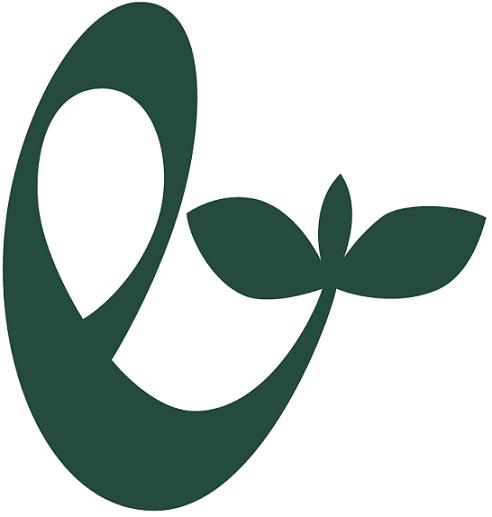

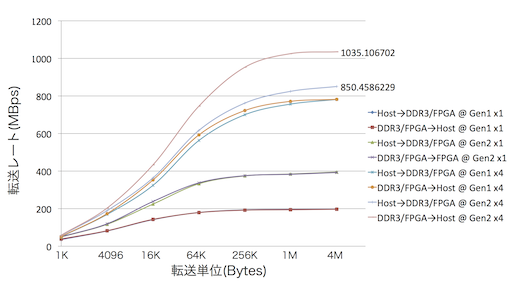
コメント